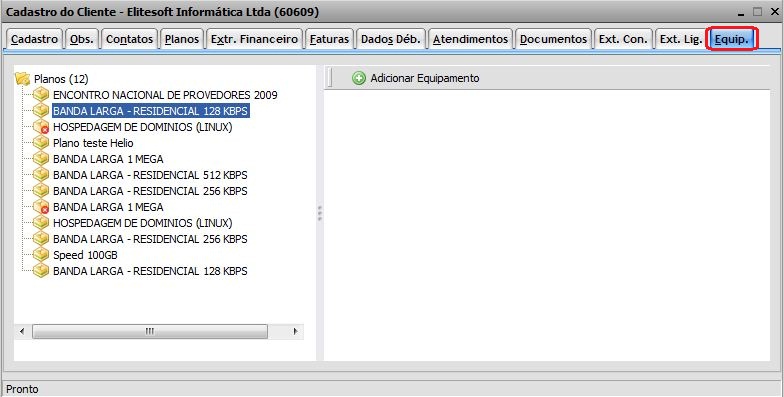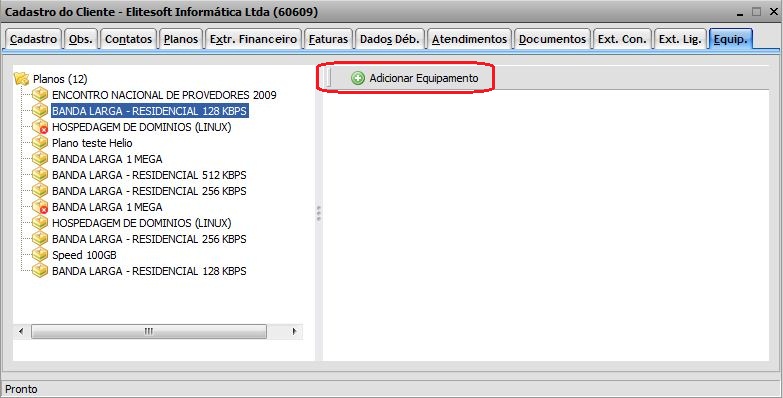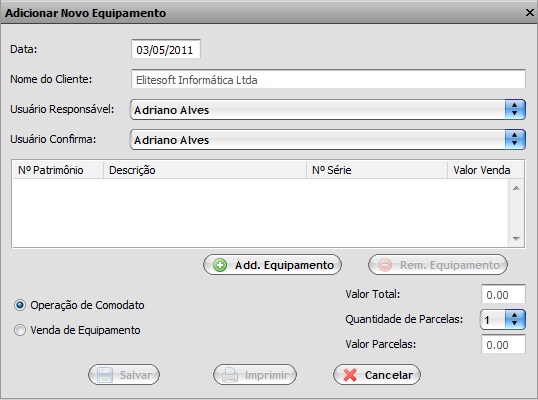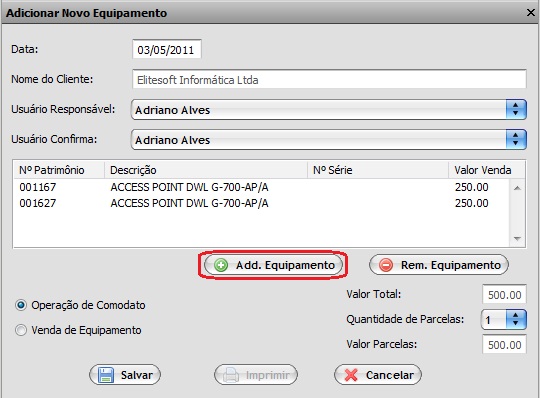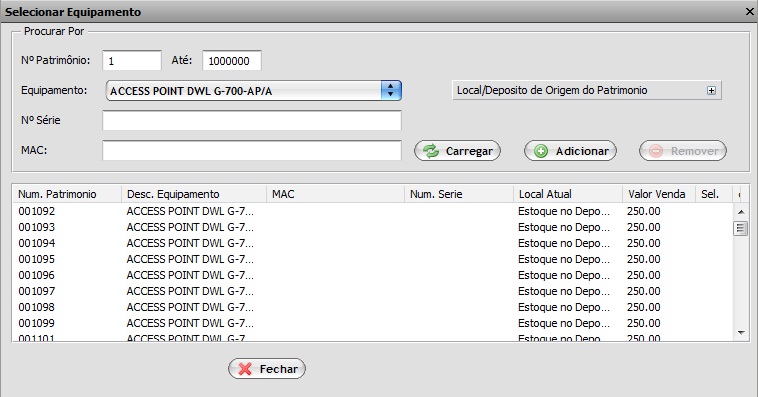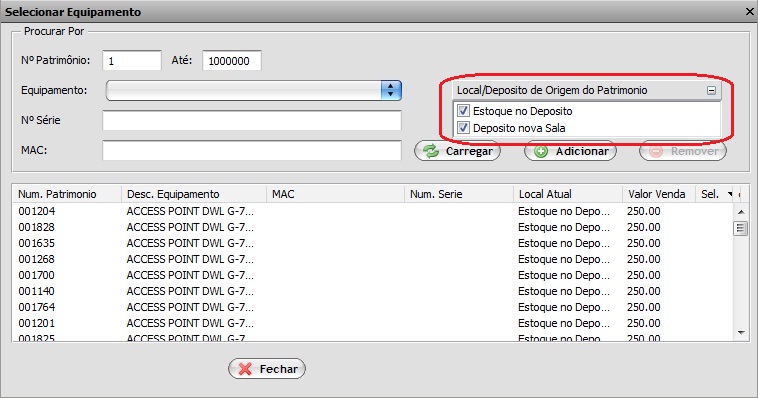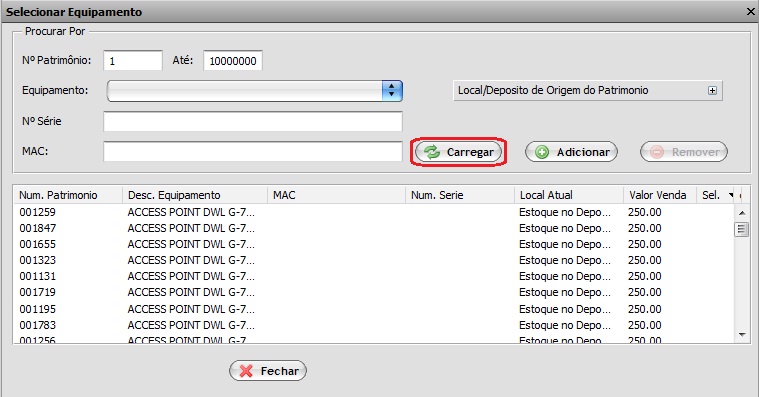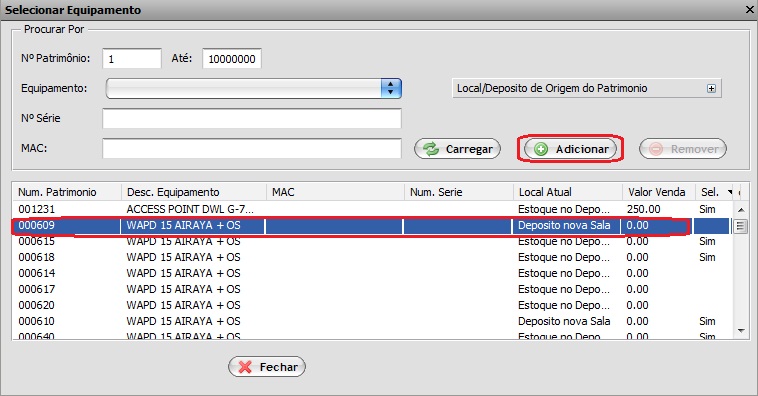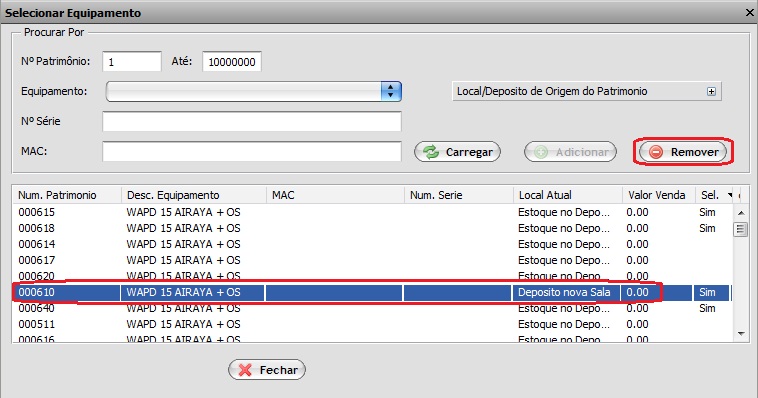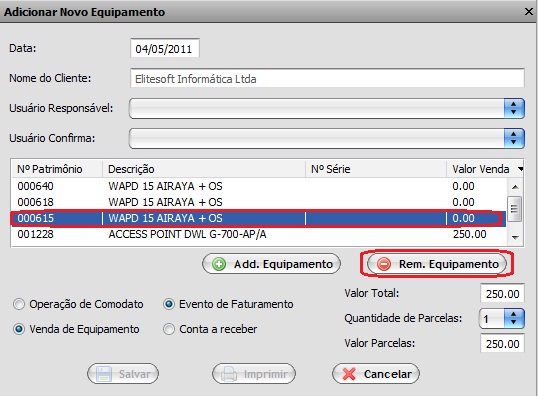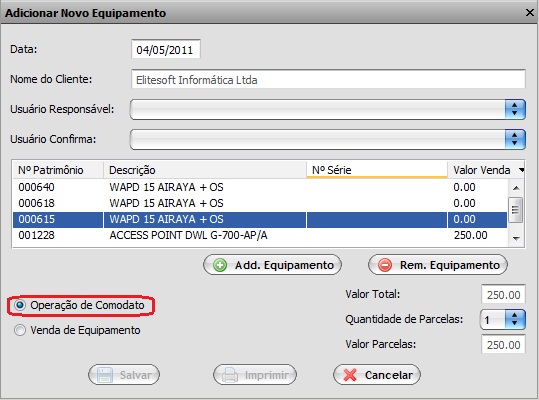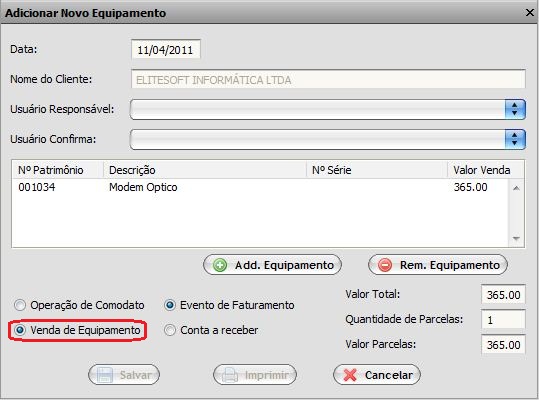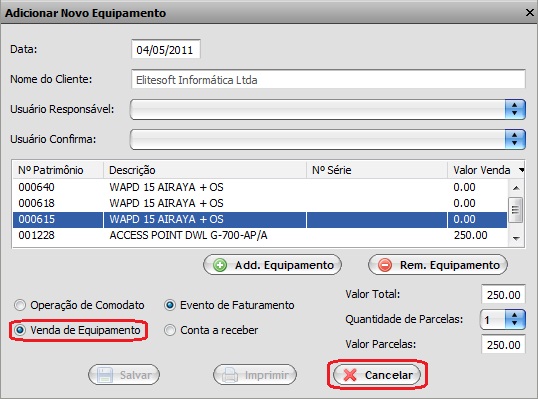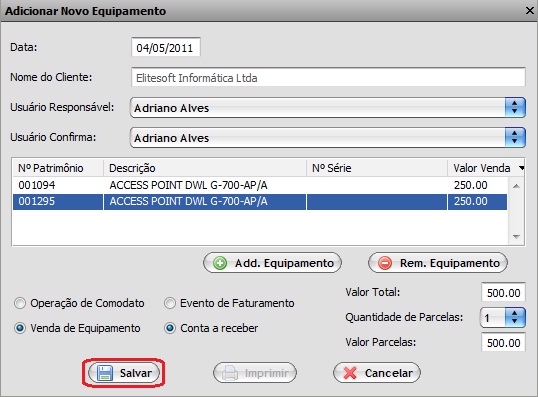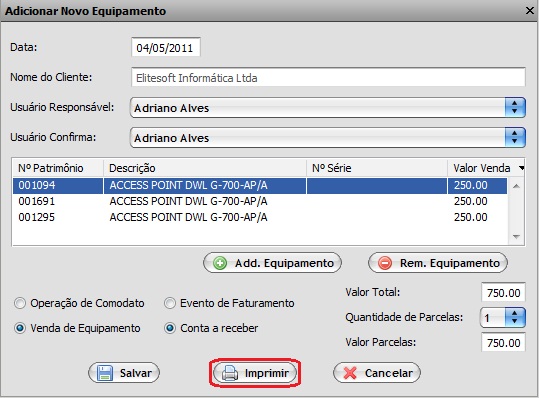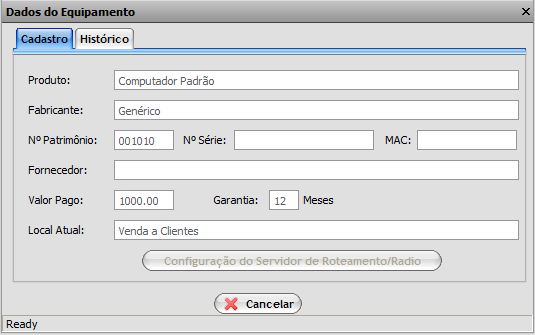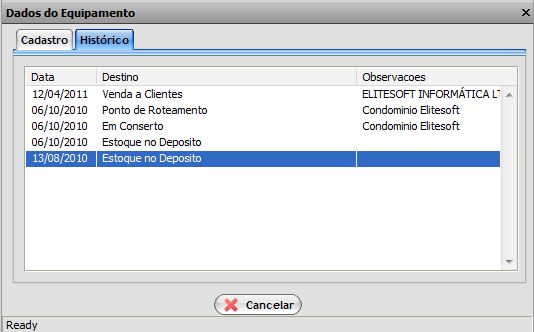Mudanças entre as edições de "Modulo Web Clientes - Equip."
| Linha 30: | Linha 30: | ||
| − | 5) Na tela '''"Cadastro do Cliente"''', na aba "Equip." é possível visualizar os planos e adicionar um equipamento | + | 5) Na tela '''"Cadastro do Cliente"''', na aba "Equip." é possível visualizar os planos e adicionar um equipamento a um determinado plano. |
[[Arquivo:CadCliEquip.jpg]] | [[Arquivo:CadCliEquip.jpg]] | ||
Edição das 09h55min de 8 de julho de 2011
Modulo Web Clientes - Equipamento
Obs.: Os campos com título em NEGRITO são de preenchimento obrigatório.
1) Acessar Integrator Web, através do link: http://integrator.nomeprovedor.com.br/, informar o usuário e senha aos seus respectivos campos, após, selecionar a opção "OK".
2) Na Área de Trabalho selecionar a opção "Cliente", dar um clique duplo ou apertar o enter para visualizar a tela "Pesquisar Cliente".
3) Na tela "Pesquisar Cliente" é possível procurar pelo cliente que deseja.
Obs1.: No campo "Procurar" digite o nome do cliente, após clique em no botão "Pesquisar".
4) Na tela "Pesquisar Cliente", para abrir o cliente pesquisado, selecionar opção "Abrir" ou dar um clique duplo no cliente selecionado.
5) Na tela "Cadastro do Cliente", na aba "Equip." é possível visualizar os planos e adicionar um equipamento a um determinado plano.
Obs1.: Na opção "Planos", é possível escolher um plano que deseja para adicionar um equipamento.
5.1) Caso queira adicionar um novo equipamento, na aba "Equip." dê um clique no botão "Adicionar Equipamento" e exibirá a tela "Adicionar Novo Equipamento".
5.1.1) Na tela "Adicionar Novo Equipamento", é possível visualizar algumas informações sobre o cliente e adicionar um novo equipamento.
Obs1.: No campo "Usuário Responsável", é possível escolher o colaborador responsável por levar o equipamento até o cliente.
Obs2.: No campo "Usuário Confirma", é possível escolher um colaborador superior que possa confirma a entrega do equipamento ao cliente.
Obs3.: Nos campos "Nº Patrimônio", "Descrição", "Nº Série" e "Valor venda", os campos podem ser ordenados de forma crescente ![]() e decrescente
e decrescente ![]() .
.
Obs4.: O campo "Valor Total" é o valor de todos os equipamentos adicionados.
Obs5.: O campo "Quantidade de Parcelas", é referente a quantia de parcelas de será dividido o valor total.
Obs6.: O campo "Valor da Parcela", é referente ao valor de cada parcela.
5.2) Caso queira adicionar um novo equipamento, dê um duplo clique no botão "Add.Equipamento" e exibirá a tela "Selecionar Equipamento".
5.2.1) Na tela "Selecionar Equipamento" é possível selecionar e adicionar um equipamento.
Obs1.: No campo "NºPatrimonio:" informe um número incial de busca, e no campo "Até:" informe o número que deseja para finalizar a busca.
Obs2.: No campo "Equipamento" escolha o equipamento desejado.
Obs3.: No campo "NºSérie" infome um número de série.
Obs4.: No campo "MAC:" informe um MAC válido.
Obs5.: No campo "Num.Patrimônio", é informado um número referente sequêncial do equipamento.
Obs6.: No campo "Desc.Equipamento", é informado a descrição do equipamento.
Obs7.: No campo "Num.Série", é informado o número de série do equipamento.
Obs8.: No campo "Local Atual", é informado o local de localização do equipamento.
Obs9.: No campo "Valor Venda", é informado o valor total de cada venda.
Obs10.: No campo "Sel." é informado se o cliente está selecionado.
Obs11.: Os campos "Num.Patrimônio", "Desc.Equipamento", "Num.Série", "Local Atual", "Valor Venda", "Sel." podem ser ordenados de forma crescente e decrescente.
5.2.1.1) Caso queira buscar pela opção "Local/Deposito de Origem do Patrimônio":
- Para expandir a busca selecionar a opção
 .
. - Marcar/desmarcar as opções para incluir no filtro após, selecionar a opção "Pesquisar".
Obs1.: A opção "Estoque no Depósito" deve ser marcada caso o equipamento esteja em depósito.
Obs2.: A opção "Depósito nova sala" marcar caso ..............
5.2.1.1.1) No botão "Carregar", dê um clique caso queira carregar a lista de equipamentos na tela "Selecionar Equipamento".
5.2.1.1.1.1) Caso queira adicionar um dos equipamentos carregado na lista, selecione o equipamento e dê um duplo clique ou clique no botão "Adicionar" para adicionar um equipamento.
5.2.1.1.1.1.1) Caso queira remover o equipamento da lista, selecione o equipamento e clique no botão "Remover".
5.2.1.1.1.1.1.1) Caso queira voltar a tela "Adicionar Novo Equipamento" clique no botão "Fechar".
5.3) Na tela "Adicionar Novo Equipamento", caso queira remover o equipamento adicionado, selecione e clique no botão "Rem.Equipamento".
5.3.1.1) Na opção "Operação de Comodato", selecione caso o equipamento seja emprestado.
5.3.1.1.1) Na opção "Venda de Equipamento", selecione a opção caso esse equipamento seja vendido ao cliente.
5.3.1.1.1.1) Quando realizado a venda de equipamento, pode-se escolher a venda como "Conta a Receber" ou "Evento de Faturamento".
5.3.1.1.1.1.1) Caso queira escolher tipo de venda como contas receber, selecione a opção "Conta a Receber".
5.3.1.1.1.1.1.1) Caso queira escolher tipo de venda como evento de faturamento, selecione a opção "Eventos de Faturamento".
5.3.1.1.1.1.1.1.1) Na tela "Adicionar Novo Equipamento", caso queira cancelar todo o processo de adicionar um novo equipamento clique no botão "Cancelar".
5.3.1.1.1.1.1.1.1.1) Na tela "Adicionar Novo Equipamento", caso queira salvar todo o processo de adicionar um novo equipamento clique no botão "Salvar".
Obs1.: Após salvar é exibida uma mensagem de confirmação, clique em "Ok".
5.3.1.1.1.1.1.1.1.1.1) Após salvar é ativado o botão "Imprimir", caso deseje imprimir dê um clique no botão "Imprimir".
5.4) Na aba "Equip.", caso deseje visualizar dados do equipamento selecione um plano, e será exibido alguns campos contendo informações do equipamento, dê um duplo clique em algum desses campos e exibirá a tela "Dados do Equipamento".
5.4.1) Na tela "Dados do Equipamento", é possível visualizar a aba "Cadastro" e a aba "Histórico" que exibe informações do equipamento.
5.4.1.1) Na aba "Cadastro", é possível a visualização de dados cadastrais do equipamento.
5.4.1.1.1) Na aba "Histórico", é possível visualizar o histórico do equipamento.
Obs1.: O campo "Data" informa a data que foi cadastrado o rquipamento.
Obs2.: O campo "Destino" informa o destino do equipamento.
Obs3.: O campo "Observações" informa onde esse equipamento está.
Obs4.: Os campos "Data", "Histórico" e "Observações" podem ser ordenados de forma crescente ![]() e decrescente
e decrescente ![]() .
.